
El Apple Watch puede hacer mucho más que solo decir la hora, rastrear su actividad o mostrarle notificaciones desde su teléfono. Con complicaciones, puede mostrar casi cualquier información que desee o proporcionar acceso rápido a sus funciones favoritas. Te mostraremos cómo aprovecharlos al máximo.
Primero, tenga en cuenta que aunque puede personalizar la esfera del reloj y agregar complicaciones de forma directa en su reloj, es mucho más fácil configurar las cosas a través de la aplicación Watch en su iPhone.
Elección de las esferas de reloj adecuadas
Cada esfera de reloj tiene un límite de cuántas complicaciones puede mostrar al mismo tiempo. Algunos, como Numerals Mono, no posibilitan ninguno, mientras que la cara de Infograph posibilita hasta ocho. La mayoría posibilita entre tres y cinco.
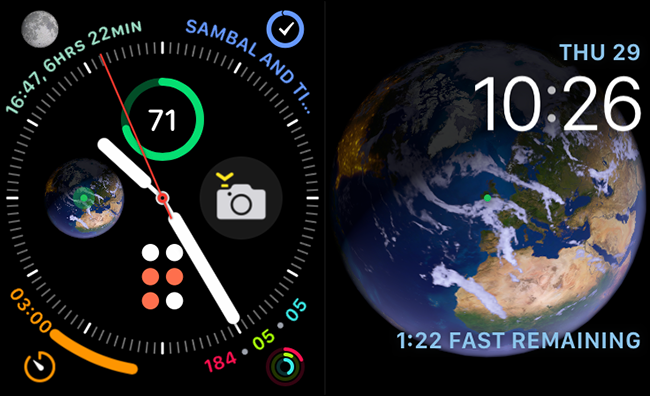
Pero no todas las caras son iguales. Aunque la cara de Infograph puede mostrar muchas complicaciones diferentes, es una pesadilla leer de un vistazo. Hay demasiada información en demasiados círculos diminutos. La cara de Astronomía, por otra parte, se ve impresionante, pero solo puede mostrar dos pequeñas complicaciones, incluida la fecha.
Para aprovechar al máximo las complicaciones, debe decantarse por una esfera de reloj que logre un buen equilibrio entre la información, el buen aspecto y, lo más importante, que sea sencillo de leer.
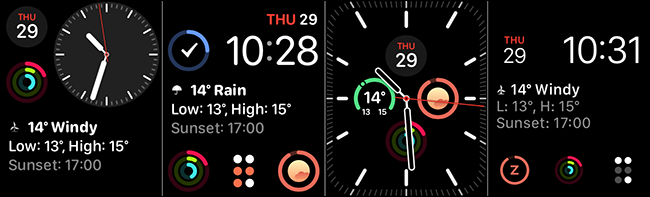
Con eso en mente, es importante destacar probar las siguientes caras:
- Modular: Cuatro pequeñas circulares y una gran complicación gráfica o escrita.
- Compacto modular: Dos pequeñas circulares y una gran complicación gráfica o escrita.
- Infografía modular: Cuatro pequeñas circulares y una gran complicación gráfica o escrita, más la fecha.
- Meridiano: Cuatro pequeñas complicaciones circulares.
Cómo usar múltiples caras de reloj
Es casi imposible crear una esfera de reloj perfecta que muestre todo lo que desea, por lo tanto ¿para qué molestarse? No hay ninguna regla que prohíba el uso de múltiples esferas de reloj.
Cambiar entre ellos es muy fácil: simplemente deslice el dedo hacia la derecha o hacia la izquierda en la cara actual para moverse entre los que ha configurado.
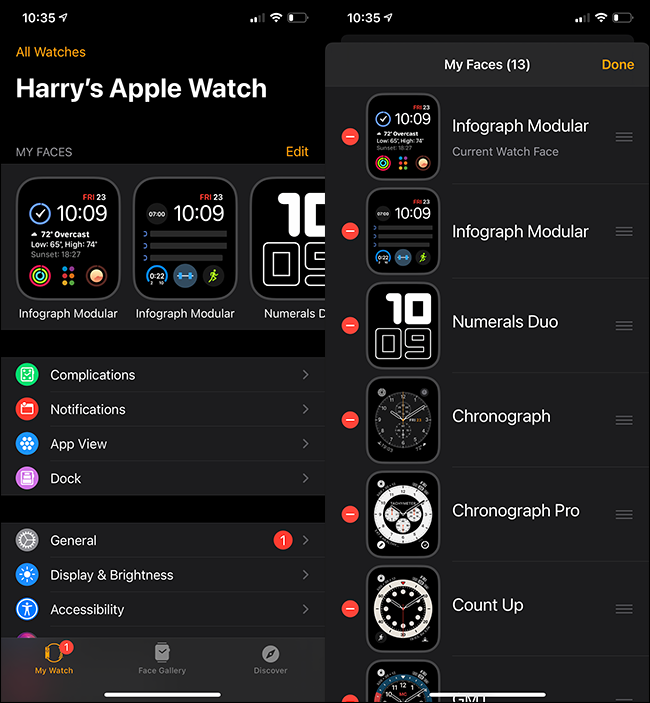
A pesar de esto, para que esto funcione, debes mantener organizadas las caras instaladas. Para hacerlo, abre la aplicación Watch en tu iPhone y después, en «Mis caras», toca «Editar». Utilice las asas para reorganizar las esferas del reloj de modo que se agrupen de forma natural. Toque el signo menos rojo (-) para borrar los que no esté usando. (¡Adiós, Mickey Mouse!)
Si no quiere lidiar con la molestia de deslizar el dedo entre las caras del reloj, además puede utilizar la aplicación Atajos para cambiar automáticamente entre ellas a lo largo del día.
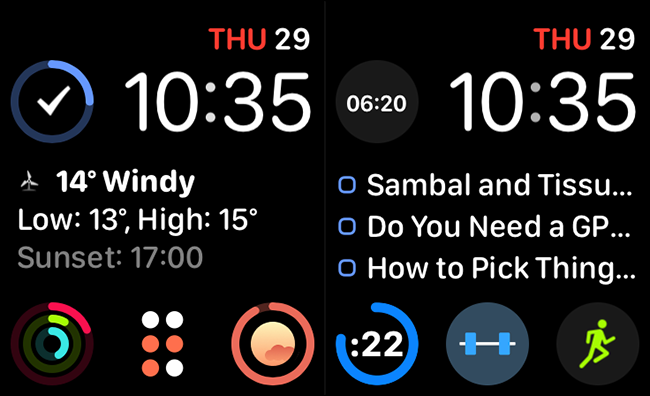
Después, en lugar de limitarse a una sola esfera de reloj maestra, puede crear diferentes para diferentes situaciones. A modo de ejemplo, tengo dos caras de Infograph Modular entre las que cambio: una es más una cara de referencia y la otra tiene todo el seguimiento de mi entrenamiento. Además utilizo una carátula de Numerals Duo en blanco puro cuando solo quiero que mi reloj muestre la hora.
Tenga en cuenta que además puede utilizar la misma cara más de una vez e incluir la misma complicación en diferentes caras. Verdaderamente puede configurar una esfera de reloj distinto para cada situación.
Esferas de reloj con complicaciones integradas
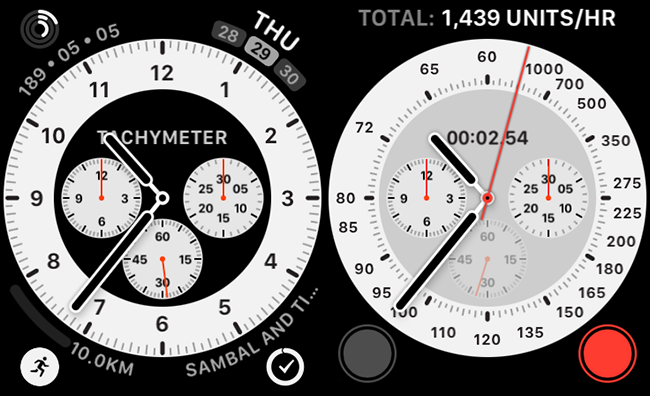
Las siguientes esferas de reloj disponen una complicación adicional incorporada, lo cual es bueno debido a que hacen uso de toda la pantalla:
- GMT: Muestra una zona horaria adicional en el dial principal.
- Contar hasta: Tiene un temporizador que rastrea el tiempo transcurrido desde el dial principal.
- Cronógrafo: Cuenta con un cronómetro incorporado que puede realizar un seguimiento en incrementos de 3, 6, 30 o 60 segundos. A pesar de esto, dispone de una de las ranuras de complicación.
- Cronógrafo Pro: Una versión mejorada de la esfera del cronógrafo. Además tiene un cronómetro incorporado que puede realizar un seguimiento en incrementos de 3, 6, 30 o 60 segundos. Además puede utilizarlo como taquímetro.
Todos estos se inspiraron en los relojes analógicos clásicos y son algunas de las alternativas más atractivas disponibles.
Busque aplicaciones de terceros
Las aplicaciones integradas de Apple disponen algunas complicaciones bastante útiles, ¡pero tus aplicaciones favoritas además pueden tener algunas! No tiene que limitarse ni esperar a que su aplicación de tiempo de mareas de nicho agregue una. Si hay una complicación o característica específica que desea, simplemente busque en la tienda de aplicaciones. Los desarrolladores de terceros están creando todo tipo de complicaciones útiles.
A modo de ejemplo, Solo presione Grabar es una magnífica aplicación de grabación y transcripción de audio que probablemente ni siquiera sabías que necesitabas. Duración de la batería mostrará la extensión de la batería de su iPhone en su reloj y MiniWiki trae toda Wikipedia a tu muñeca.
Desarrolle sus propias complicaciones personalizadas
Apple siempre ha limitado lo que puedes personalizar en tu reloj. Aunque esto le impide crear una esfera de reloj que sea tan exagerada, agota la batería en minutos, pero además atrofia un poco su imaginación. Por suerte, ¡hay algunas soluciones!
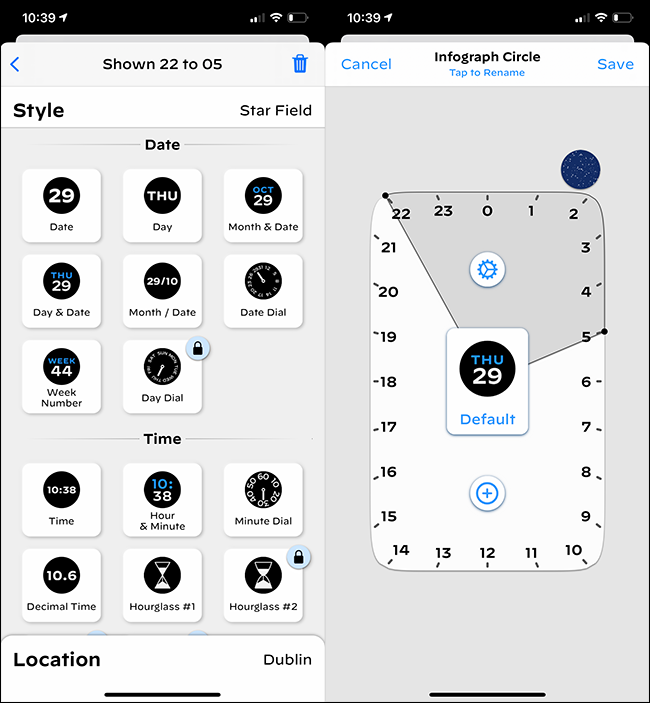
los Relojero La aplicación le posibilita diseñar y combinar sus propias complicaciones personalizadas de una lista de casi 50. Además puede configurarlas para que cambien a lo largo del día. Entonces, a modo de ejemplo, podría mostrar el clima por la mañana y la hora del atardecer por la tarde. No puede utilizar complicaciones para otras aplicaciones, pero para obtener información de referencia básica, esto le brinda muchas opciones.
Si te sientes un poco más aventurero, además puedes configurar los accesos directos que crees como complicación. No hay un límite real para lo que puede hacer aquí, siempre que esté preparado para poner el trabajo en configurarlo (y arreglar problemas cuando las cosas vayan mal).
Convierta los contactos en complicaciones
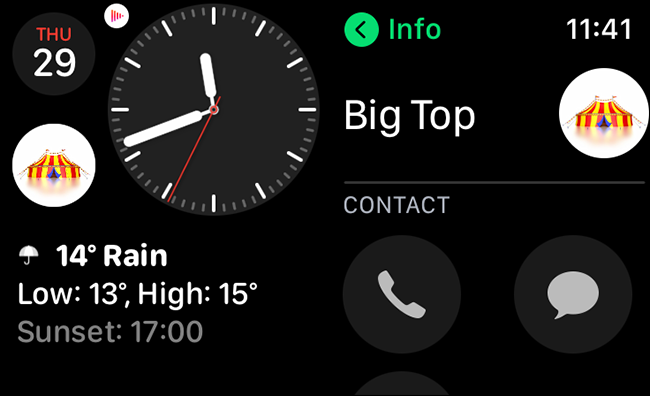
Navegar por la aplicación Teléfono y mensajes en la pequeña pantalla de tu reloj puede ser un poco incómodo, especialmente si todo lo que deseas hacer es enviar un mensaje de texto rápido. La forma más práctica de acelerar el procedimiento es determinar uno de los puntos de complicación como la persona con la que contacta con más frecuencia. Después, puede tocarlo para llamar, enviar un mensaje de texto o un email instantáneamente a esa persona.
No lo compliques demasiado
Las complicaciones en su reloj ciertamente pueden hacer su vida mucho más fácil, pero tampoco quiere llevarlo demasiado lejos. Aunque la complicación de la etapa lunar se ve genial, ¿es verdaderamente algo que necesita poder verificar de un vistazo? Cuantas más complicaciones tenga, más desordenada y menos informativa será la esfera de su reloj.
Piense detenidamente qué complicaciones verdaderamente le serán útiles. A modo de ejemplo, tener el clima, su lista de tareas pendientes y el seguimiento de hábitos visibles cada vez que verifica la hora puede ser útil, pero probablemente no necesite ver los correos electrónicos o las entradas del diario.
Trate de evitar agregar tantas complicaciones que la esfera del reloj se vuelva demasiado confusa para leer.






